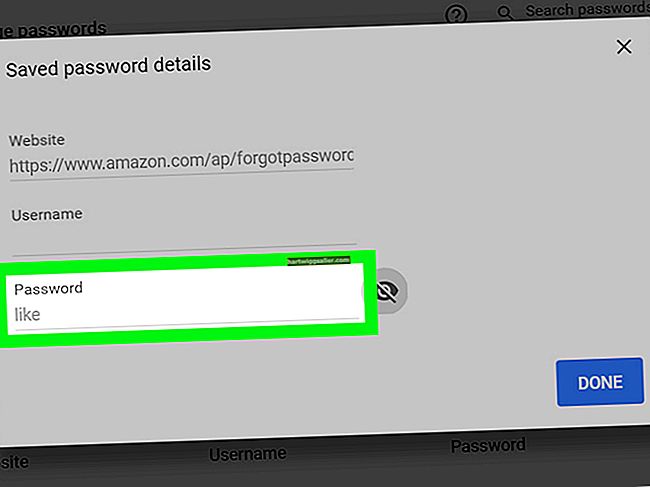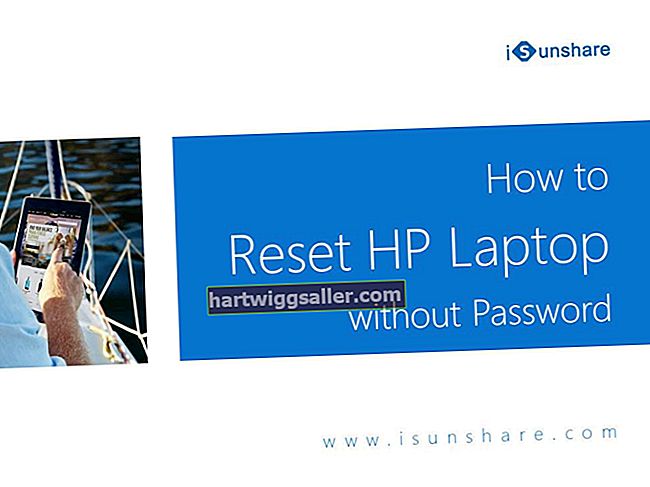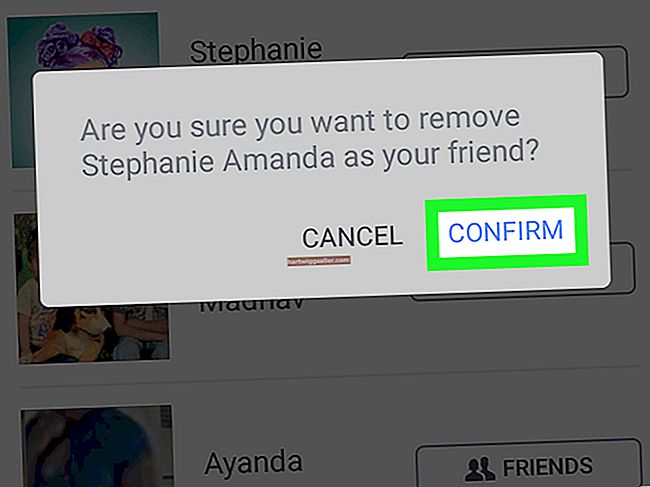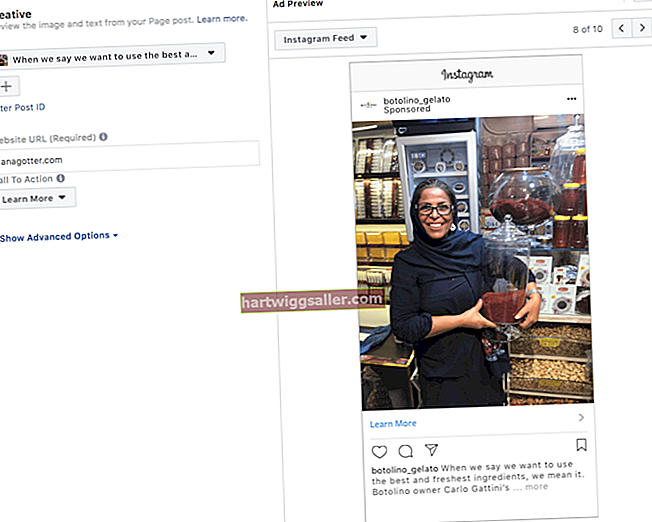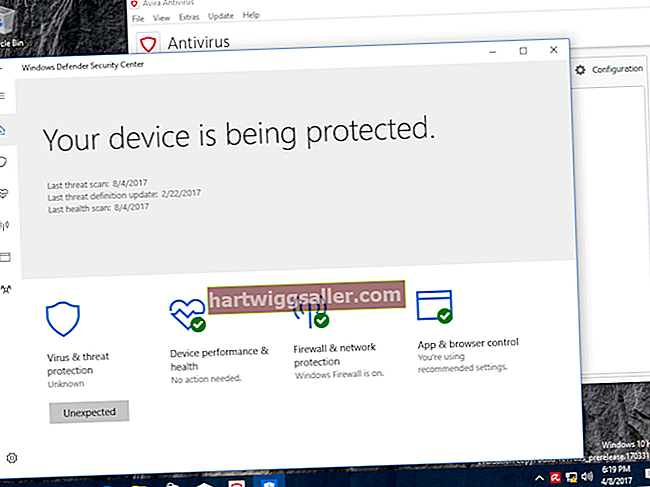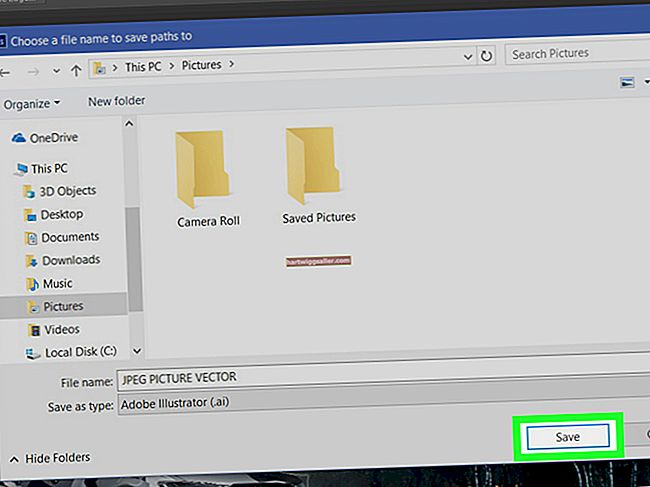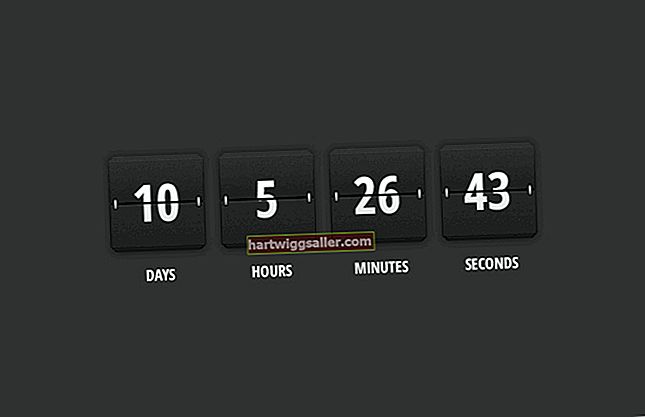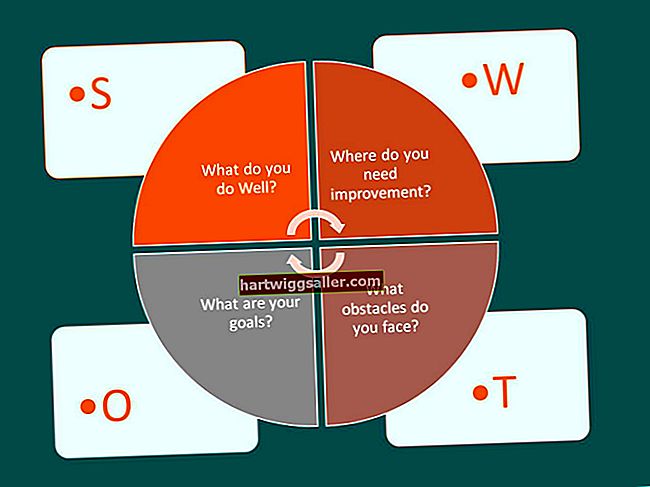Microsoft Word có thể lưu và chuyển đổi bất kỳ tài liệu nào thành tệp XML Paper Specification (XPS), nhưng do bản chất của định dạng XPS, việc nhập tệp XPS vào Word phức tạp hơn. Có một giải pháp để đưa tài liệu XPS vào Word hoặc bạn có thể sử dụng phần mềm chuyển đổi của bên thứ ba để thay đổi tệp XPS trở lại thành định dạng tệp có thể chỉnh sửa.
Nhập tài liệu XPS vào Word
Có một cách để nhập tài liệu XPS vào tệp Word. Phương pháp này hữu ích để bao gồm thông tin từ tệp XPS trong tài liệu Word lớn hơn thay vì nhập lại theo cách thủ công. Đây là cách thực hiện:
- Phóng Word.
- Đi đến Tập tin và Mở để mở một tài liệu hiện tại hoặc chọn Mới để tạo một tài liệu mới.
- Nhấp chuột Chèn và xác định vị trí Bản văn phần.
- Nhấp chuột Vật, sẽ mở ra một cửa sổ mới.
- Trong cửa sổ Đối tượng, hãy chọn tùy chọn để Tạo từ tệp.
- Nhấp chuột Duyệt qua và điều hướng đến vị trí của tệp XPS.
- Chọn tệp XPS và nhấp vào ĐỒNG Ý.
- Trong Cửa sổ Đối tượng, tên của tệp XPS sẽ xuất hiện trong Tên tệp cánh đồng.
- Nhấp vào tùy chọn hộp kiểm cho Hiển thị dưới dạng biểu tượng và nhấp vào ĐỒNG Ý.
Tệp XPS được nhập vào Word, nơi bạn có thể đưa nó vào với bố cục hiện tại của nó trong một tài liệu lớn hơn. Nếu bạn muốn chỉnh sửa nội dung hoặc bố cục, bạn cần sử dụng một phương pháp khác. Đây là lý do tại sao.
Tôi có thể chỉnh sửa tài liệu XPS trong Word không?
Tương tự như PDF, tệp XPS là một tài liệu có bố cục cố định, không thể chỉnh sửa được, có nghĩa là nó không tự mở trong trình chỉnh sửa tài liệu như Word. Vì tài liệu XPS thường được tạo bằng trình điều khiển dành riêng cho Microsoft, chúng được tạo bằng quy trình cụ thể và không chứa thông tin bố cục giống như tài liệu Word có thể chỉnh sửa, chẳng hạn như thông tin về tiêu đề và lề.
Khi bạn chuyển tệp XPS sang Word, nó không chuyển bố cục của nó giống như cách bạn chuyển đổi các tài liệu kiểu bố cục có thể chỉnh sửa khác. Khi bạn nhập tệp XPS vào Word bằng phương pháp trên, tệp đó được nhập dưới dạng đối tượng chứ không phải văn bản có thể chỉnh sửa.
Trình chuyển đổi của bên thứ ba có thể trích xuất văn bản từ tệp XPS để bạn có thể sao chép và dán vào Word hoặc nhập văn bản từ tệp .txt riêng biệt. Sau đó, bạn cần kết hợp văn bản đó vào bố cục tài liệu Word của mình theo cách thủ công.
Chuyển đổi tệp XPS bằng trình chỉnh sửa XPS dựa trên web
Có nhiều trình chỉnh sửa XPS của bên thứ ba để chuyển đổi tệp XPS thành tài liệu Word, bao gồm các trình chuyển đổi có sẵn trực tiếp thông qua trình duyệt web mà không cần tải xuống bất kỳ phần mềm nào của bên thứ ba. Quá trình chuyển đổi có thể mất vài phút, nhưng bạn sẽ nhận được tệp DOCX mà Word có thể đọc được.
Một số trình chuyển đổi bên thứ ba dựa trên web này bao gồm Online2PDF, PDFaid, Convertio và CometDocs. Để sử dụng trình chuyển đổi dựa trên web, hãy làm theo các bước theo từng trang web riêng lẻ của trình biên tập XPS. Ví dụ: đây là quy trình khi bạn sử dụng CometDocs.
Chuyển đổi tệp XPS của bạn với CometDocs
Để chuyển đổi tệp XPS bằng ứng dụng web CometDocs:
- Nhấp vào màu xanh lá cây Tải lên trên trang web CometDocs.
- Điều hướng và nhấp vào tệp XPS bạn muốn chuyển đổi.
- Nhấp chuột Mở.
- Nhấp chuột XPS sang Word để bắt đầu quá trình chuyển đổi.
- Để nhận tệp của bạn, hãy nhấp vào Nhập Email và cung cấp địa chỉ email của bạn.
- Nhấp chuột Gửi.
Độ dài của quá trình chuyển đổi phụ thuộc vào kích thước của tệp XPS. Sau khi quá trình chuyển đổi kết thúc, bạn sẽ nhận được email hướng dẫn về cách tải xuống tệp đã chuyển đổi. Làm theo hướng dẫn và tải xuống tệp mới.
Bây giờ bạn đã có tệp, hãy truy cập Word và mở tệp mới được chuyển đổi. Nó sẽ tự động mở ở chế độ Tương thích, vì vậy hãy đi tới Tập tin sau đó Lưu thành để lưu nó dưới dạng Tài liệu Word DOCX mới. Sau khi nó được lưu, bạn có thể chỉnh sửa tài liệu Word mới.
Máy Mac Sử dụng Google Drive
Vì XPS là một loại tệp dành riêng cho Microsoft nên nó không dễ mở trên máy Mac. Không có trình xem tệp XPS được tích hợp trong máy Mac. Tuy nhiên, có thể giải quyết vấn đề này. Để mở bất kỳ tệp XPS nào, người dùng Mac có thể sử dụng Google Drive để chuyển đổi XPS thành PDF. Đây là cách thực hiện:
- Mở Google Drive.
- Nhấp chuột Mới và sau đó Tải lên tệp.
- Duyệt và chọn tệp XPS bạn muốn xem và nhấp vào Mở.
- Sau khi tệp XPS tải vào ổ đĩa của bạn, hãy nhấp chuột phải vào nó để Xem trước.
- Từ màn hình Xem trước, nhấp vào Máy in ở trên cùng bên phải của màn hình.
- Dưới Nơi Đến, chọn Lưu dưới dạng PDF hoặc là Lưu vào Google Drive để tạo phiên bản PDF.
Bây giờ bạn có một phiên bản PDF của tệp XPS. Người dùng Mac có thể coi phương pháp PDF này như một giải pháp thay thế cho trình xem tệp XPS hoặc như một đối tác Mac tệp XPS. Tài liệu XPS đã chuyển đổi này hiện có thể chỉnh sửa dưới dạng PDF thông qua Adobe Acrobat Pro, không giống như tệp XPS thực tế, cần một trình chuyển đổi của bên thứ ba.
Bất kỳ ai cũng có thể chuyển đổi tệp XPS thành PDF bằng phương pháp này, cho dù họ có máy Mac hay PC. Sau đó, họ có thể chỉnh sửa tệp PDF mới trong Adobe Acrobat. Ngoài ra, bạn có thể chuyển đổi tệp PDF mới thành tài liệu Word bằng công cụ chuyển đổi tương tự của bên thứ ba và chỉnh sửa nội dung theo cách đó. Cả hai phương pháp đều là tùy chọn.